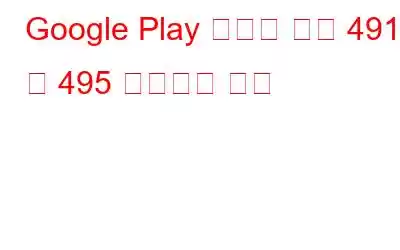이 페이지에 접속하는 방법을 찾았으므로 Google Play 스토어에서 앱을 다운로드하는 동안 문제가 발생할 가능성이 약간 있습니다. Google Play 스토어에는 수많은 애플리케이션이 있지만 즐겨 사용하는 앱을 설치하는 동안 중단 오류가 발생하는 경우가 있습니다. 사용자가 직면하는 가장 일반적인 오류는 오류 491 및 495이므로 빠른 해결 방법을 제공하려고 노력했습니다.
Google Play 스토어 오류 491 및 495란 무엇인가요?
이전 해결 방법을 계속 진행하면서 먼저 이러한 오류의 의미와 발생 이유를 이해해 보겠습니다.
Google Play 오류 491:Google Play 스토어를 열고 'Google Play 오류 491'이라는 팝업이 표시되는 경우, 이는 일반적으로 사용자가 앱이나 게임을 업데이트하거나 다운로드하려고 할 때 발생합니다.
Google Play 오류 495:Android 사용자가 앱을 설치하려고 하면 Play 스토어 오류 495가 발생합니다. 또는 Wi-Fi를 통한 게임이지만 모바일 데이터를 통해 동일한 것을 다운로드하면 오류가 나타나지 않으며 그 반대의 경우도 마찬가지입니다.
해결책으로 넘어가 보겠습니다!
Google Play 스토어 오류 491을 수정하는 방법
안드로이드 스마트폰에서 오류 코드 491을 수정하려면 다음 빠른 단계를 따르세요.
작동하길 바랍니다. 그렇지 않은 경우 장치의 캐시 메모리를 지워볼 수 있습니다. Gmail 계정이 기기와 동기화하는 데 문제가 있어서 오류가 발생할 수 있으므로 이 경우 기기에서 모든 캐시와 데이터를 제거하고 지우고 기기를 재부팅해야 합니다.
Google Play 문제 해결 방법 저장소 오류 495
오류 495는 주로 네트워크 문제로 인해 발생합니다. 이 오류를 해결하는 빠른 단계는 다음과 같습니다.
1단계: 캐시 지우기
- 설정으로 이동 - > 애플리케이션 관리자 또는 앱 클릭 -> '모든' 앱을 엽니다.
- Google Play 스토어 앱을 찾으면 오른쪽에 앱 목록이 표시됩니다.
- 클릭 기기의 캐시 메모리를 제거하려면 '캐시 지우기' 및 '데이터 지우기' 버튼을 누르세요.
2단계: 앱 기본 설정 재설정
< 울 >3단계: Gmail 계정 추가
때때로 연결된 Gmail 계정이 오류 495의 문제일 수도 있습니다. 이 문제를 해결하려면 수행한 것과 동일한 단계를 따라야 합니다. Google Play 스토어 오류 491(위 섹션에서 언급됨).
4단계: 위치 서비스 활성화
위치 설정은 플레이에 따라 변경될 수 있습니다. 일부 앱의 다운로드를 저장하고 제한합니다. 위치 서비스를 활성화하면 이 오류를 해결하는 데 도움이 될 수 있습니다.
설정 > 위치 액세스 > 내 위치에 대한 액세스 활성화 > GPS 활성화
5단계: 하드 재부팅— 최후의 수단
위에서 언급한 단계를 수행하지 못했다면 Android 기기를 재설정해 보세요.
- 설정으로 이동 > 개인정보 보호 > 공장 초기화.
- SD 카드 포맷 선택 > 휴대전화 재설정 및 모든 데이터 삭제
- 모든 설정을 적용하려면 휴대전화를 다시 시작하세요.
참고: '공장 초기화' 옵션을 탭하기 전에 연락처, 이미지, 동영상, 메모, 알림 등과 같은 기기의 모든 데이터를 백업했는지 확인하세요.
또한 읽어 보세요: 2017년 Android용 최고의 유틸리티 앱 10가지
이것은 Play 스토어 오류 495를 제거하는 데 확실히 도움이 될 것입니다. 문제가 발생하는 경우 아래 댓글 섹션에 질문을 남겨두십시오. 문제를 해결하기 위한 즉각적인 해결책을 찾을 수 있다는 것입니다.
읽기: 0